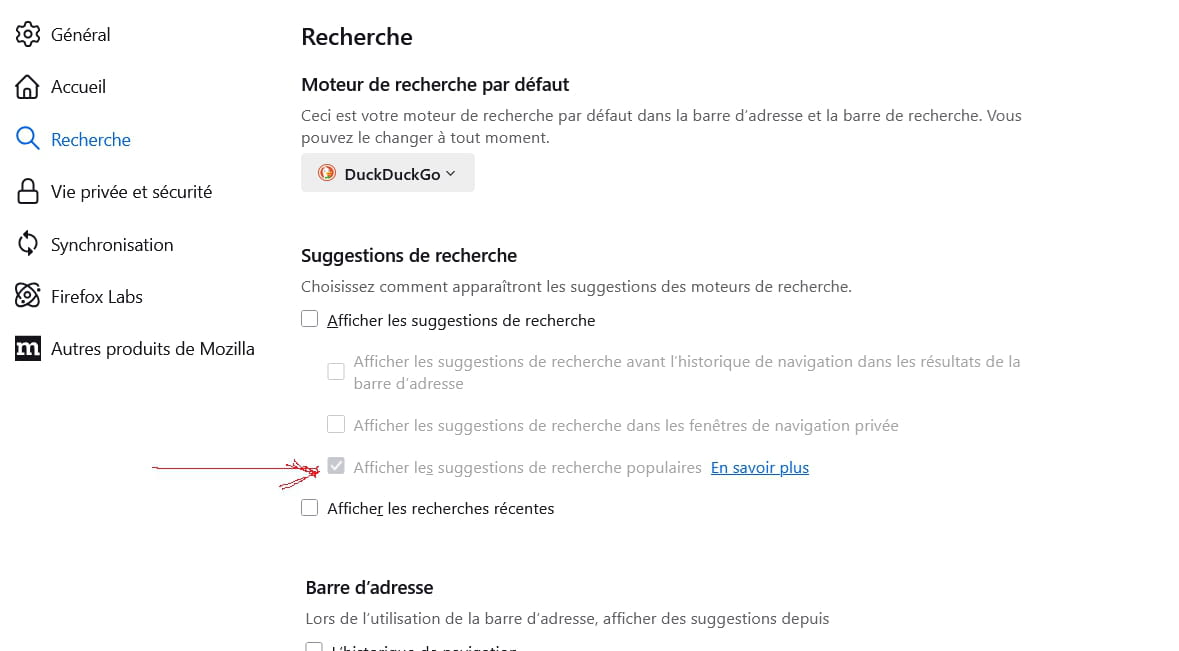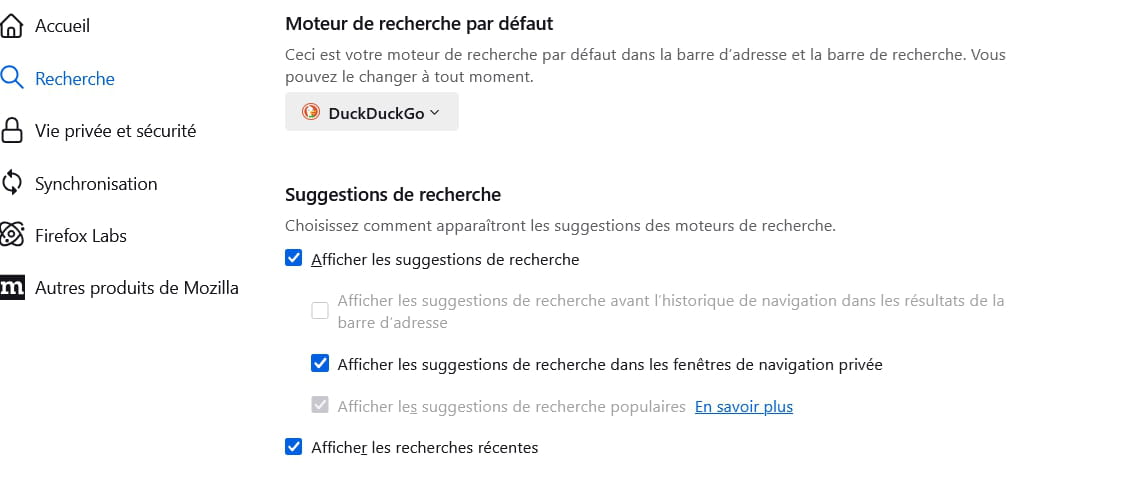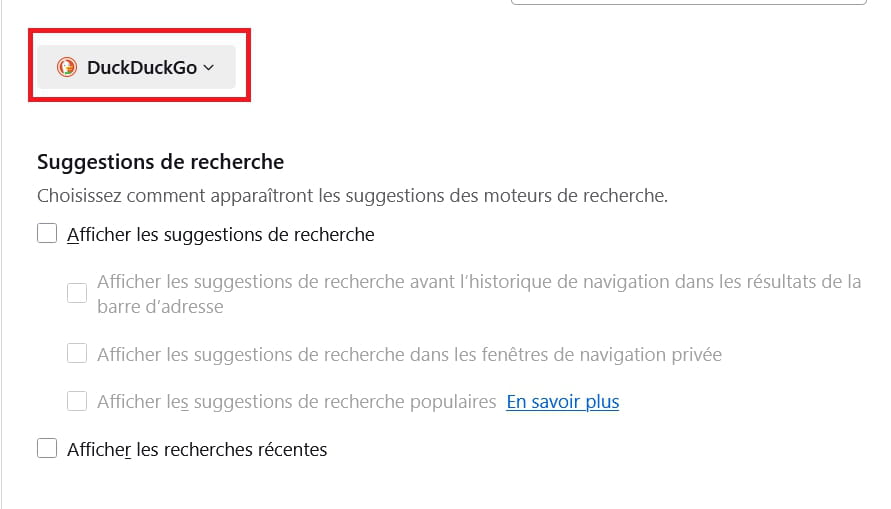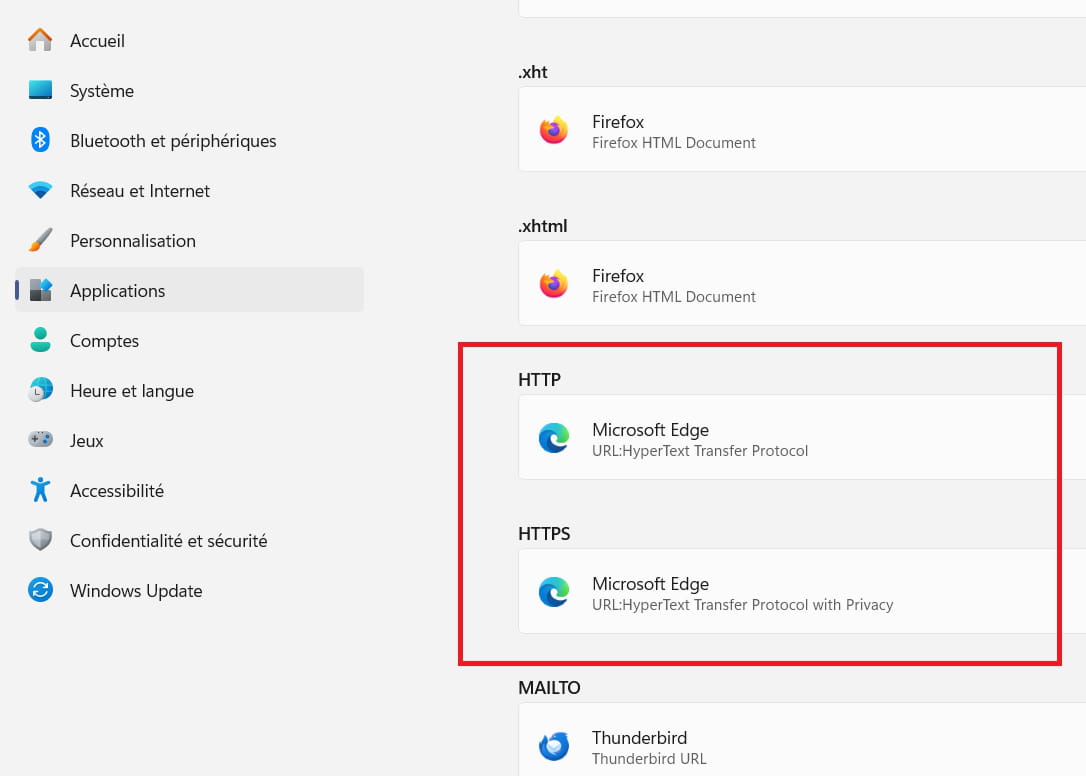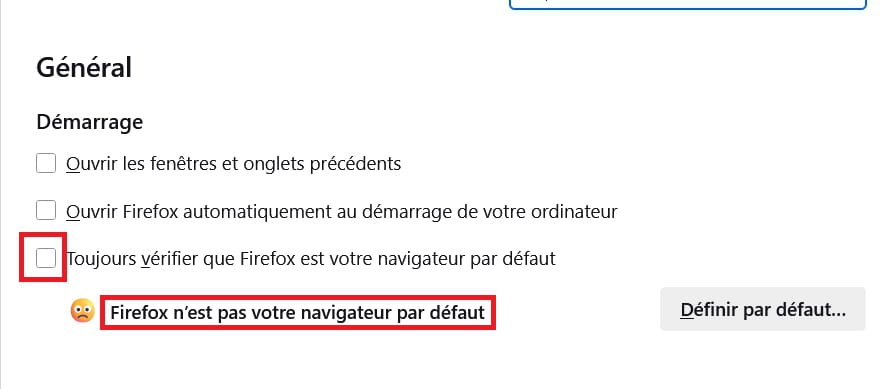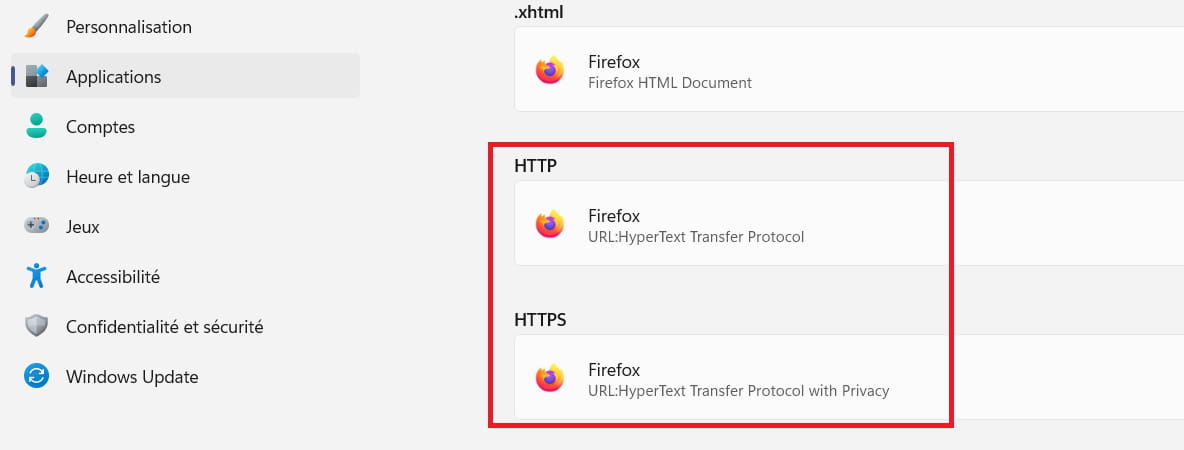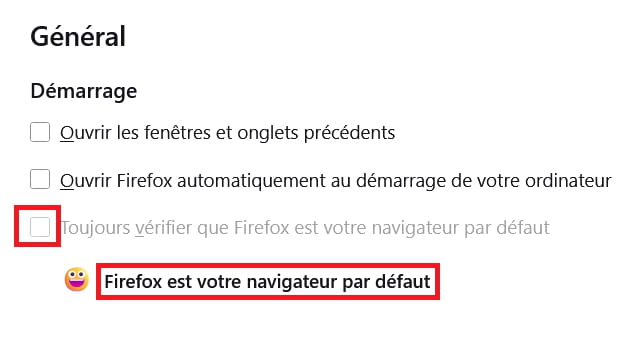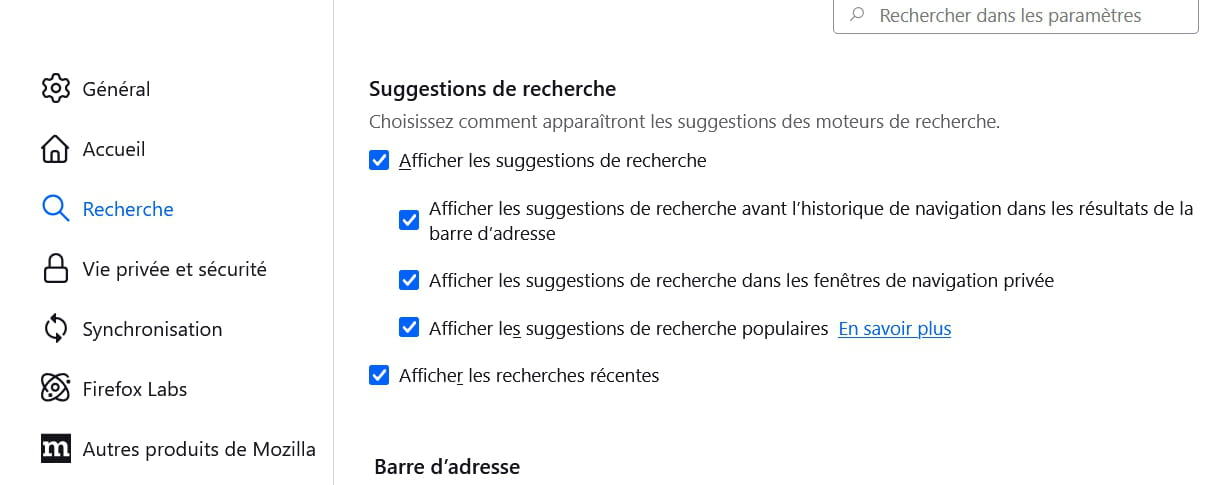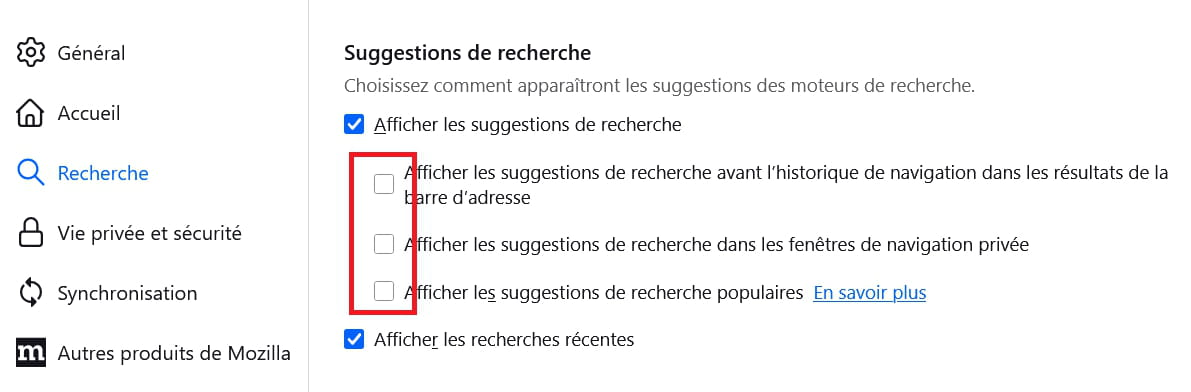Firefox case "afficher suggestions" grisée
Résolukaneagle Messages postés 96817 Date d'inscription Statut Modérateur Dernière intervention -
- Firefox case "afficher suggestions" grisée
- Downloadhelper firefox - Télécharger - Outils pour navigateurs
- Exporter favoris firefox - Guide
- Mozilla firefox - Télécharger - Navigateurs
- Afficher toutes les lignes masquées excel ✓ - Forum Excel
- Excel case ✓ - Forum Excel
16 réponses
Le fil porte sur le blocage de la case «Afficher les suggestions» dans Firefox 136.x sous Windows, qui reste grisée. Différentes réponses proposent des solutions comme quitter le mode privé et autoriser l’historique, mettre à jour vers une version plus récente (par exemple la 144) ou utiliser un outil de réinitialisation du navigateur. Certains points soulignent une confusion entre les libellés liés aux suggestions (afficher les suggestions, afficher les suggestions de recherche, suggestions populaires) et suggèrent d’activer temporairement certaines options pour débloquer puis décocher l’option souhaitée. Le sujet évoque également des liens vers des discussions externes et rappelle de marquer le fil comme résolu une fois l’issue trouvée.

Bonjour,
1- Coche --> Afficher les suggestions de recherche
2- Décoche la case souhaitée --> Afficher les suggestions de recherche populaires
3- Décoche --> Afficher les suggestions de recherche

Bonjour,
Peut-être une piste et une solution, à voir !
Vous ne seriez pas en navigation privée par hasard ?
Les suggestions de recherche sont désactivées par défaut dans le mode de navigation privée
https://support.mozilla.org/fr/kb/suggestions-recherche-firefox
Voir aussi si Firefox est en mode "Conserver l'historique" dans l'onglet "Vie privée et sécurité".
Vous n’avez pas trouvé la réponse que vous recherchez ?
Posez votre questionbonjour, oui je suis en mode privé et depuis plusieurs années, et j'ai coché "ne jamais conserver l'historique".
Si je me souviens bien avant je pouvais décocher cette case, mais depuis les dernières mise à jour j'ai l'impression que Firefox bloque cette case, et même la case "toujours vérifier que Firefox est votre navigateur par défaut" est grisée.
J'ai cliqué sur "en savoir plus" et ça ouvre une page d’explications dont je comprends pas grande chose.

Essayez en conservant l'historique.
Sinon, voir ceci.
https://www.commentcamarche.net/telecharger/utilitaires/19335-resetbrowser/

Met le moteur de recherche Google par défaut
Coche --> Afficher les suggestions de recherche
Décoche --> Afficher les suggestions de recherche populaires
Décoche --> Afficher les suggestions de recherche
Remet le moteur de recherche DudckDuckGo par défaut.
Ca donne ceci:
----------------------------------------------------------------------------------------------------------------
la case "toujours vérifier que Firefox est votre navigateur par défaut" est grisée.
Ferme Firefox
Clic droit sur Démarrer
Système
Applications
Applications par défaut
Met ces 2 protocoles HTTP et HTTPS pour le navigateur Edge
---------------------------------------------------------------------------------------------------------------
Lance Firefox
Décoche la case --> toujours vérifier que Firefox est votre navigateur par défaut
Ferme Firefox
----------------------------------------------------------------------------------------------------------------
Remet ces 2 protocoles HTTP et HTTPS pour le navigateur Firefox
----------------------------------------------------------------------------------------------------------------
Lance Firefox
Ca donne ceci:
j'ai déjà testé avec les options de navigateurs Google, Qwant, mais l'option "afficher la suggestion de recherche populaires" est toujours grisée, je parle pas de la case "afficher la suggestion de recherche", excusez-moi pour cette confusion.
Concernant la case 'toujours vérifier..", je n'ai plus la navigateur Edge, mais ça pose pas de problème, c'est juste que depuis les dernières mises à jour de Firefox, ça imite un peu Google dans le sens où l'utilisateur n'a pas le contrôle des options.

je parle pas de la case "afficher la suggestion de recherche
Ca, j'avais compris que ce n'est pas cette case.
Mettre Google par défaut

Si tu n'as rien à sauvegarder, je te suggère de désinstaller et réinstaller Firefox proprement.
Télécharge --> Firefox 138.0.3
Télécharge et installe --> Revo Uninstaller
Lance-le en tant qu'administrateur
Désinstalle --> Mozilla firefox
Suis bien le tuto pour tout désinstaller proprement incluant les dossiers et clés résiduelles.
Pour le scan des résidus, coche --> mode avancé
Redémarre le pc.
-----------------------------------------------------------------------------------------------------------
Touche Windows + R
Tape --> control panel et OK
Options de l'Explorateur de fichiers
Onglet affichage
Coche --> afficher les fichiers, dossiers et lecteurs cachés
Appliquer et OK.
Va supprimer le dossier Mozilla dans ces 3 répertoires:
Touche Windows + E
--> C:\utilisateurs\ton nom d'utilisateur\AppData\Roaming
--> C:\utilisateurs\ton nom d'utilisateur\AppData\Local
--> C:\Programmes
Installe Firefox.
désolé pour ces retours tardif, mais j'avais désinstalé plusieurs fois Firefox avec Revounisntaller et réinstaller Firefonx, cette zone est toujours grisée, même en mettant Google.
Actuellement j'ai Firefox 114 et c'est toujours grisé. C'est bizarre mais pas trop gênant.
Merci à tous

Bonjour,
Avez-vous essayé avec ceci ?
https://www.commentcamarche.net/telecharger/utilitaires/19335-resetbrowser/

Actuellement j'ai Firefox 114 et c'est toujours grisé
Pourquoi tu n'installes pas la version --> Firefox 144 ?
------------------------------------------------------------------------------------------------------------
Désinstalle de nouveau firefox avec revo-uninstaller et installe la version 144
bonsoir, d'ordinaire Firefox me signale automatiquement les mises à jour. Mais cette j'ai dû télécharger la version 144, mais ça ne change pas concernant la partie cochée "grisée", a na changé pas.
bonsoir ,
essaye ceci :
nouvel onglet > tape dans la barre d'adresse ceci : about:config puis valide...
dans la barre de recherche de cette page, tu colle ceci : browser.<wbr />search.<wbr />suggest.<wbr />enabled.<wbr />private . puis dans la ligne dessous, double clic pour passer de " false " a " true " (pour le mode privé)
et browser.<wbr />search.<wbr />suggest.<wbr />enabled pour le mode normal
si ca ne marche pas, essaye avec un nouveau profil...

Test fait sur mon pc:
1 - Désinstallation de Firefox avec Revo-Uninstaller
2 - Touche Windows + E
3 - Aller dans --> C:\Utilisateurs\ton nom d'utilisateur\AppData\Roaming
Suppression du dossier --> Mozilla
4- Réinstallation de Firefox
Images en exemple après réinstallation de Firefox:
Afficher les suggestions de recherche:
Toutes les cases sont cochées
---------------------------------------------------------------------------------------------------------
Commencer par décocher ces 3 cases:
-------------------------------------------------------------------------------------------------------------
Par la suite, décocher les 2 autres cases restantes.